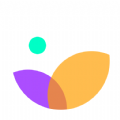苹果13如何设置电话卡
拥有一部苹果 13,却不知道如何设置电话卡?别担心,本文将为你详细介绍,让你轻松开启通信之旅!
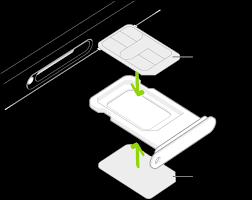
准备工作
在开始设置之前,确保你已准备好 nano-sim 卡。如果你的卡不是这种尺寸,可前往运营商营业厅进行更换。同时,准备好你的苹果 13 手机,确保手机电量充足且已开机。
插入电话卡
找到苹果 13 手机右侧边框上的卡槽托盘开口。使用包装盒中附带的取卡针,插入托盘上的小孔,稍微用力按压,卡槽托盘就会弹出。将 nano-sim 卡小心地放入卡槽中,注意卡的方向,芯片面朝上,缺口方向与卡槽标识一致。然后将卡槽托盘推回手机,直至完全插入。
设置电话卡
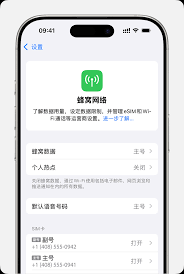
打开手机,在初始设置界面,你会看到“设置蜂窝网络”的选项,点击进入。手机会自动搜索可用的运营商网络。如果你的手机已插入有效的 sim 卡,通常会很快识别出运营商,并显示相关信息。
你可以选择自动选择运营商,让手机自动连接信号最强的网络。也可以手动选择运营商,点击“手动选择”,在列表中找到你的运营商名称并选中。
设置完成后,你可以进一步管理蜂窝网络。比如,你可以查看每个应用使用蜂窝数据的情况,对于一些不太常用或流量消耗大的应用,可选择关闭其使用蜂窝数据的权限,以节省流量。
还可以设置语音与数据选项。如果你的套餐支持 5g,可根据实际需求选择“自动 5g”“5g 开”或“4g”等模式。

双卡设置(如果支持)
苹果 13 部分机型支持双卡双待。当插入第二张 nano-sim 卡后,手机会提示你进行双卡设置。你可以为每张卡分别命名,如“主卡”“副卡”。
在蜂窝网络设置中,能分别为两张卡设置不同的通话、短信和数据使用偏好。例如,你可以设置主卡用于主要通话和数据流量,副卡用于接收一些不重要的通知或偶尔使用。
通过以上简单步骤,你就能轻松完成苹果 13 的电话卡设置。无论是单卡还是双卡,都能让你畅享稳定高效的通信体验,开启精彩的数字生活!